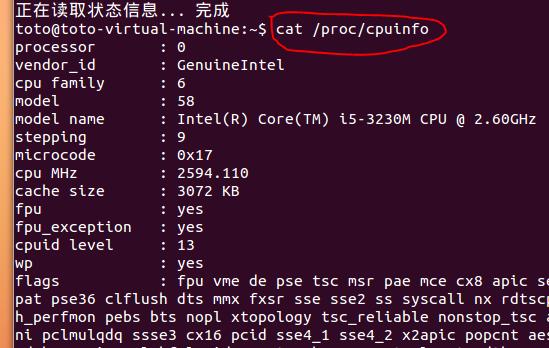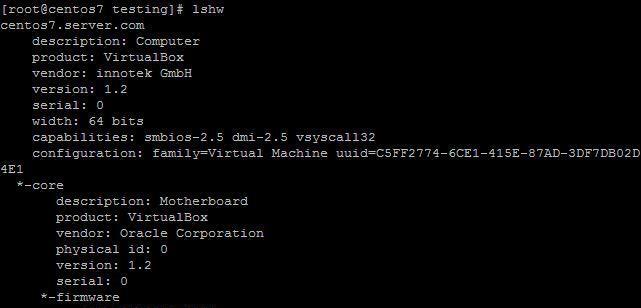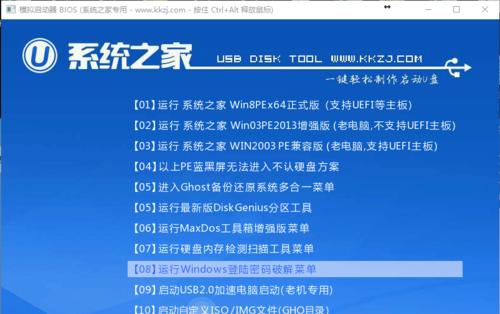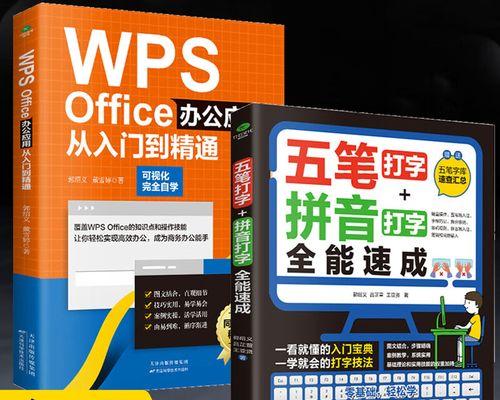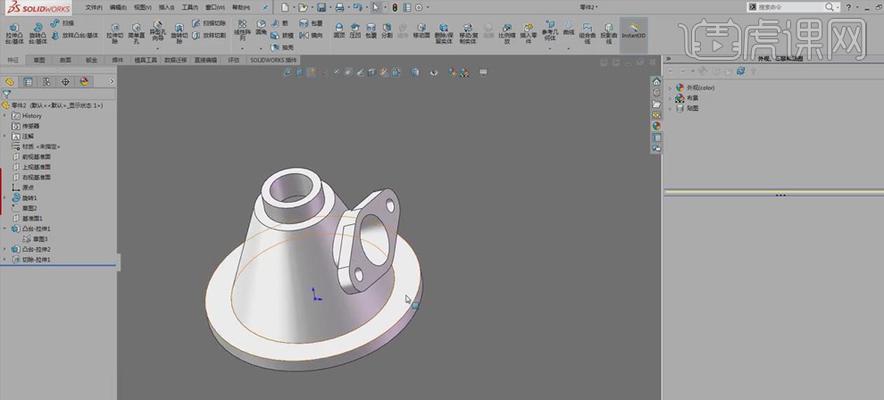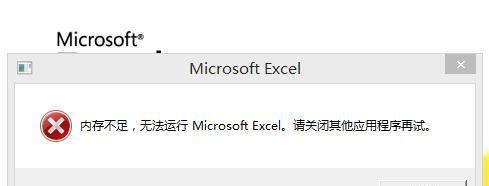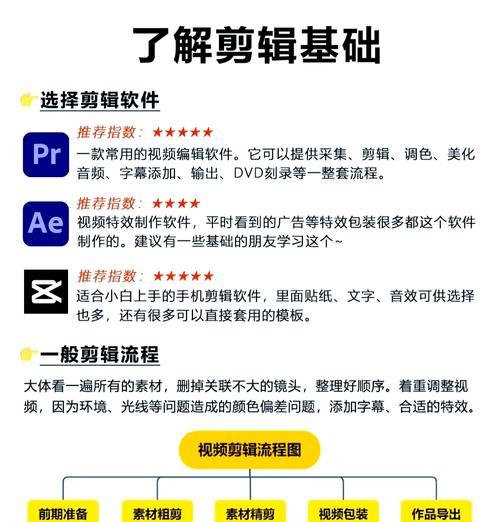随着科技的不断发展,电脑已经成为我们生活中不可或缺的一部分。然而,在面对庞大的计算机配置时,很多人可能感到困惑。不用担心,通过一些简单的命令,我们可以轻松地查看电脑的硬件信息。本文将向大家介绍一些常用的命令,帮助读者更好地了解自己的电脑配置。
查看操作系统信息
通过命令"systeminfo"可以查看电脑的操作系统信息,包括操作系统名称、版本号、安装日期等详细信息。这些信息对于了解电脑的运行环境非常重要。
获取CPU信息
使用命令"wmiccpugetname"可以查看电脑的CPU信息,包括厂商、型号、频率等。这些信息可以帮助我们了解电脑的处理能力和性能水平。
查看内存信息
使用命令"wmicmemorychipgetcapacity"可以查看电脑的内存容量。此外,通过命令"wmicmemorychipgetspeed"还可以了解内存的速度。这些信息对于评估电脑的运行速度和多任务处理能力非常重要。
获取硬盘信息
通过命令"wmicdiskdrivegetsize"可以查看电脑硬盘的容量。使用命令"wmicdiskdrivegetmodel"可以获取硬盘的型号信息。这些信息可以帮助我们了解电脑存储空间的大小和硬盘的型号。
查看显卡信息
使用命令"wmicpathwin32_VideoControllergetname"可以查看电脑的显卡信息。这些信息对于了解电脑的图形处理能力和游戏性能非常重要。
获取主板信息
通过命令"wmicbaseboardgetmanufacturer"可以获取电脑主板的制造商信息。此外,使用命令"wmicbaseboardgetproduct"可以查看主板的型号信息。这些信息对于了解电脑的扩展性和兼容性很有帮助。
查看网络适配器信息
使用命令"ipconfig/all"可以查看电脑网络适配器的详细信息,包括IP地址、网关、DNS服务器等。这些信息对于网络设置和故障排除非常重要。
获取显示器信息
通过命令"wmicdesktopmonitorgetscreenheight,screenwidth"可以获取电脑显示器的分辨率信息。这些信息对于选择适合自己需求的显示器非常有帮助。
查看键盘和鼠标信息
使用命令"wmicpathwin32_Keyboardgetdescription"可以查看电脑键盘的描述信息。通过命令"wmicpathwin32_PointingDevicegetname"可以获取电脑鼠标的名称。这些信息对于了解电脑外设的型号和特性很有帮助。
获取声卡信息
通过命令"wmicsounddevgetname"可以查看电脑声卡的名称。这些信息对于了解电脑音频处理能力和音质表现很有帮助。
查看电池信息(适用于笔记本电脑)
使用命令"powercfg/batteryreport"可以生成一个包含电池信息的报告文件,其中包括电池制造商、型号、设计容量、剩余容量等详细信息。这些信息对于了解电池的健康状况和续航能力非常重要。
获取BIOS信息
通过命令"wmicbiosgetmanufacturer"可以获取电脑BIOS的制造商信息。此外,使用命令"wmicbiosgetversion"可以查看BIOS的版本信息。这些信息对于了解电脑的固件状况和系统兼容性很有帮助。
查看USB设备信息
使用命令"wmicpathwin32_usbcontrollergetname"可以查看电脑上连接的USB控制器的名称。此外,通过命令"wmicpathwin32_pnpentitygetdescription"还可以获取电脑上连接的其他USB设备的描述信息。这些信息对于了解电脑外接设备的型号和功能很有帮助。
获取网卡信息
通过命令"ipconfig/all"可以查看电脑网卡的详细信息,包括MAC地址、IP地址、子网掩码等。这些信息对于网络设置和故障排除非常重要。
查看系统温度信息
使用命令"wmic/namespace:\\root\wmiPATHMSAcpi_ThermalZoneTemperaturegetCurrentTemperature"可以查看电脑的系统温度信息,以帮助我们了解电脑的散热效果和温度管理情况。
通过以上这些命令,我们可以轻松地了解自己电脑的硬件信息。这些信息对于选择适合自己需求的电脑、优化电脑性能和故障排除都非常重要。希望本文能够对读者在了解和管理电脑硬件方面有所帮助。